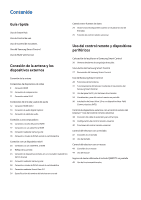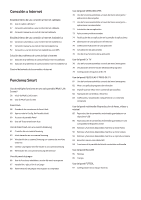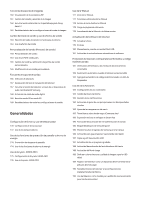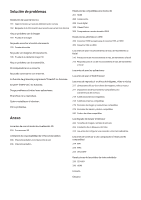Samsung UN110S9VF User Manual Ver.1.0 (Spanish)
Samsung UN110S9VF Manual
 |
View all Samsung UN110S9VF manuals
Add to My Manuals
Save this manual to your list of manuals |
Samsung UN110S9VF manual content summary:
- Samsung UN110S9VF | User Manual Ver.1.0 (Spanish) - Page 1
E-MANUAL Gracias por comprar este producto Samsung. Para recibir un servicio más completo, registre su producto en www.samsung.com/register Modelo Nro de serie____________ - Samsung UN110S9VF | User Manual Ver.1.0 (Spanish) - Page 2
Contenido Guía rápida Uso de Smart Hub Uso de Control de voz Uso de Control de movimien. Uso del Samsung Smart Control Uso de Multi-Link Screen Conexión de la antena y los dispositivos externos Conexión de la antena Conexiones de dispositivos de video 9 Conexión HDMI 10 Conexión de componentes 11 - Samsung UN110S9VF | User Manual Ver.1.0 (Spanish) - Page 3
una red de Internet cableada Establecimiento de una conexión a Internet inalámbrica 50 Conexión automática a una red de Internet inalámbrica 51 Conexión manual a una red de Internet inalámbrica 52 Conexión a una red de Internet inalámbrica con WPS Solución de problemas de conectividad a Internet 53 - Samsung UN110S9VF | User Manual Ver.1.0 (Spanish) - Page 4
Control del televisor con la voz (Para UHD 9000) 98 Uso del Control de voz imperativo 100 Uso del Control de voz interactivo Control del televisor con la voz (Para SEK 2500U) 102 Prueba del ruido alrededor del micrófono incorporado del televisor 103 Uso del Control de voz imperativo 105 Uso del - Samsung UN110S9VF | User Manual Ver.1.0 (Spanish) - Page 5
HDMI-CEC) 176 Uso de Anynet+ (HDMI-CEC) Uso del e-Manual 177 Inicio del e-Manual. 177 Funciones adicionales del e-Manual 178 Acceso al menú desde el e-Manual 178 Carga de páginas de referencia 178 Actualización del e-Manual a la última versión Actualización del software del televisor 179 Actualizar - Samsung UN110S9VF | User Manual Ver.1.0 (Spanish) - Page 6
Solución de problemas Obtención de soporte técnico 191 Soporte técnico a través de Administración remota 192 Búsqueda de la información que necesita para el servicio técnico Hay un problema con la imagen 193 Prueba de la imagen No puedo escuchar el sonido claramente 195 Prueba del sonido No puede - Samsung UN110S9VF | User Manual Ver.1.0 (Spanish) - Page 7
Uso de Smart Hub La facilidad de uso depende del modelo específico y de la región local. "" No es necesario conectar ni configurar si usted conectó el televisor a Internet y configuró Smart Hub durante la configuración inicial. Conexión del televisor a Internet 1. Conecte el televisor a Internet - Samsung UN110S9VF | User Manual Ver.1.0 (Spanish) - Page 8
Uso de Smart Hub Vaya a Smart Hub > SAMSUNG APPS y descargue aplicaciones desde el Samsung Smart TV. "" Para obtener más información, consulte "Smart Hub". - Samsung UN110S9VF | User Manual Ver.1.0 (Spanish) - Page 9
Uso de Control de voz Configuración de Control de voz Ajuste el Control de voz en MENU > Sistema > Control de voz. Sistema Accesibilidad Configuración Idioma del menú Configurac. de Smart Control Config. de control remoto universal Control de voz Control de movimien. Español Encendido Uso de - Samsung UN110S9VF | User Manual Ver.1.0 (Spanish) - Page 10
Uso de Control de movimien. Configuración de Control de movimien. Ajuste los parámetros del control de movimiento en MENU > Sistema > Control de movimien.. Sistema Accesibilidad Configuración Idioma del menú Configurac. de Smart Control Config. de control remoto universal Control de voz Control de - Samsung UN110S9VF | User Manual Ver.1.0 (Spanish) - Page 11
, si es necesario, pulse los botones RETURN y GUIDE simultáneamente durante 3 segundos. Conexión con el televisor Para realizar nuevamente la vinculación, pulse RETURN y GUIDE simultáneamente durante 3 segundos. Configuración de Samsung Smart Control Ajuste - Samsung UN110S9VF | User Manual Ver.1.0 (Spanish) - Page 12
Uso de Samsung Smart Control Utilice los botones para ejecutar acciones. Coloque un dedo sobre el panel táctil y mueva el Samsung Smart Control. Aparece el puntero en la pantalla. "" Para obtener más información, consulte "Uso del Samsung Smart Control". - Samsung UN110S9VF | User Manual Ver.1.0 (Spanish) - Page 13
Uso de Multi-Link Screen Ejecución de Multi-Link Screen Pulse el botón M.SCREEN. Uso de Multi-Link Screen Navegar por la Web, usar aplicaciones y ver televisión al mismo tiempo utilizando Multi-Link. Mientras se ejecuta Multi-Link, pulse el botón M.SCREEN para seleccionar funciones u opciones - Samsung UN110S9VF | User Manual Ver.1.0 (Spanish) - Page 14
la siguiente mejor calidad de imagen. "" La cantidad de conectores y sus nombres y ubicaciones pueden variar según el modelo. "" Consulte el manual de operación del dispositivo externo cuando lo conecte al televisor. La cantidad de conectores para dispositivos externos y sus nombres y ubicaciones - Samsung UN110S9VF | User Manual Ver.1.0 (Spanish) - Page 15
Conexión HDMI Se recomiendan los siguientes tipos de cables HDMI: ●● Cable HDMI de alta velocidad ●● Cable HDMI de alta velocidad compatible con Ethernet "" Use un cable HDMI con un grosor de 14 mm (0.55 pulgadas) o inferior. "" El uso de un cable HDMI sin certificación puede resultar en una - Samsung UN110S9VF | User Manual Ver.1.0 (Spanish) - Page 16
Conexión de componentes Consulte el diagrama y conecte el cable de componentes a los conectores de entrada de componentes de One Connect y a los conectores de salida para componentes del dispositivo. Asegúrese de que los colores de los cables coincidan con los de los conectores. Adaptadores de - Samsung UN110S9VF | User Manual Ver.1.0 (Spanish) - Page 17
Conexión mixta (A/V) Consulte el diagrama y conecte el cable AV a los conectores de entrada AV de One Connect y a los conectores de salida AV del dispositivo. Si está usando los conectores de entrada AV1 de One Connect, conecte la salida de audio del dispositivo al televisor utilizando un conector - Samsung UN110S9VF | User Manual Ver.1.0 (Spanish) - Page 18
, se recomienda utilizar un receptor AV. "" La cantidad de conectores y sus nombres y ubicaciones pueden variar según el modelo. "" Consulte el manual de operación del dispositivo externo cuando lo conecte al televisor. La cantidad de conectores para dispositivos externos y sus nombres y ubicaciones - Samsung UN110S9VF | User Manual Ver.1.0 (Spanish) - Page 19
Conexión de audio digital (óptico) La conexión de un receptor de AV al televisor mediante un conector de audio digital (óptico) le permite escuchar sonido digital. "" La conexión de un dispositivo usando un cable óptico no apaga automáticamente los altavoces del televisor. Para apagar los altavoces - Samsung UN110S9VF | User Manual Ver.1.0 (Spanish) - Page 20
Conexión de salida de audio Consulte el diagrama y conecte un cable de audio al conector de salida de audio del televisor y al conector de entrada de audio del dispositivo. Una vez realizada la conexión, presione el botón SOURCE para seleccionar el dispositivo externo conectado. - Samsung UN110S9VF | User Manual Ver.1.0 (Spanish) - Page 21
Conexión a una computadora Puede conectar una computadora directamente al televisor mediante un cable HDMI o un cable DVI a HDMI y utilizar el televisor como monitor. También puede conectar el televisor a una computadora a través de su red doméstica y acceder a los archivos de medios guardados en la - Samsung UN110S9VF | User Manual Ver.1.0 (Spanish) - Page 22
Conexión a través del puerto HDMI Para una conexión HDMI, recomendamos uno de los siguientes tipos de cables HDMI: ●● Cable HDMI de alta velocidad ●● Cable HDMI de alta velocidad compatible con Ethernet "" Use un cable HDMI con un grosor de 14 mm (0.55 pulgadas) o inferior. El uso de un cable HDMI - Samsung UN110S9VF | User Manual Ver.1.0 (Spanish) - Page 23
Conexión con un cable DVI a HDMI Si el adaptador de gráficos de su computadora no admite la interfaz HDMI, conecte la computadora al televisor con un cable DVI (Interfaz de video digital) a HDMI. Tenga presente que la conexión DVI a HDMI sólo es admitida por el puerto HDMI (DVI) y no admite - Samsung UN110S9VF | User Manual Ver.1.0 (Spanish) - Page 24
Conexión mediante Samsung Link Acceda rápidamente a los archivos de fotos, video y música guardados en una computadora que tenga el software Samsung Link instalado. Además, con Samsung Link puede ver o reproducir el contenido de una computadora, que está registrada con Samsung Link con su cuenta - Samsung UN110S9VF | User Manual Ver.1.0 (Spanish) - Page 25
Conexión con un dispositivo móvil Puede conectar directamente un dispositivo móvil como un teléfono inteligente o tableta al televisor, o conectarlo a la red y mostrar la pantalla o el contenido del dispositivo móvil en el televisor. Los tipos de conexiones que puede hacer están indicados a - Samsung UN110S9VF | User Manual Ver.1.0 (Spanish) - Page 26
usa junto con un dispositivo móvil que admita MHL. Para obtener información acerca de cómo configurar MHL en su dispositivo móvil, consulte el Manual del usuario del dispositivo. "" Si conecta el cable MHL a HDMI Imagen Tamaño cambia automáticamente a Ajuste pantalla. Esta configuración no cambiar - Samsung UN110S9VF | User Manual Ver.1.0 (Spanish) - Page 27
Reflejo de la pantalla MENU > Red > Screen Mirroring Conecte en forma inalámbrica un dispositivo móvil habilitado para reflejo al televisor para reproducir los archivos de video y audio almacenados en el dispositivo móvil en el televisor. El reflejo se refiere a la función que reproduce los archivos - Samsung UN110S9VF | User Manual Ver.1.0 (Spanish) - Page 28
Conexión tras autorizar la conexión automática 111 Navegue hasta Red > Screen Mirroring y, luego, seleccione Screen Mirroring. Se inicia la función Screen Mirroring. También puede iniciar la función de Reflejo de la pantalla pulsando el botón SOURCE del control remoto y seleccionando Screen - Samsung UN110S9VF | User Manual Ver.1.0 (Spanish) - Page 29
Conexión de dispositivos móviles sin un enrutador inalámbrico (Wi-Fi directa) Navegue hasta MENU > Red > Wi-Fi directa Int. Ahora Puede conectar un dispositivo móvil con la función Wi-Fi Direct directamente al televisor sin usar un enrutador o punto de acceso inalámbrico. Al conectar un dispositivo - Samsung UN110S9VF | User Manual Ver.1.0 (Spanish) - Page 30
móvil en el televisor, compartir contenidos multimedia entre dos dispositivos y controlar remotamente el televisor. Para obtener más información, consulte el manual de Smart View 2.0. Especificación del nombre del televisor en una red MENU > Red > Nombre dispos. Int. Ahora Elija o especifique - Samsung UN110S9VF | User Manual Ver.1.0 (Spanish) - Page 31
Cambio entre fuentes de video Pulse el botón SOURCE para alternar entre los dispositivos externos conectados al televisor. Por ejemplo, para cambiar a una consola de juegos conectada al segundo conector HDMI, pulse el botón SOURCE. Aparece la Lista de Entradas en la parte superior de la pantalla. - Samsung UN110S9VF | User Manual Ver.1.0 (Spanish) - Page 32
Colocación de las pilas en el Samsung Smart Control Para usar el Samsung Smart Control, inserte las pilas en el dispositivo como se indica en la figura a continuación. 111 Levante con cuidado la muesca en la tapa de las pilas. Retire la tapa completamente una vez liberada. 222 Inserte 2 pilas - Samsung UN110S9VF | User Manual Ver.1.0 (Spanish) - Page 33
Samsung Smart Control hacia el sensor del control remoto del televisor. "" Cuanto más cerca esté del televisor mejor. 222 Pulse los botones RETURN y GUIDE simultáneamente durante 3 segundos o más. 333 Aparece el ícono de conexión en curso en la pantalla. Unos momentos más tarde aparece el ícono de - Samsung UN110S9VF | User Manual Ver.1.0 (Spanish) - Page 34
Uso del Samsung Smart Control El Samsung Smart Control facilita el uso del televisor y lo hace más conveniente. A diferencia de los controles remotos convencionales que contienen botones solamente, el Samsung Smart Control tiene un sensor de movimiento (sensor giroscópico) que le permite controlar - Samsung UN110S9VF | User Manual Ver.1.0 (Spanish) - Page 35
Botón TV SEARCH KEYPAD SOURCE VOL VOICE ¢ CH u, d, l, r Panel táctil Enciende y apaga el televisor. Descripción Pulse este botón para buscar información mediante la ventana de búsqueda disponible en varios servicios. Muestra el control remoto en pantalla. Con el control remoto en pantalla, - Samsung UN110S9VF | User Manual Ver.1.0 (Spanish) - Page 36
Botón a, b, {, } RETURN SMART HUB GUIDE 3D MTS CC P.SIZE MENU ¥ M.SCREEN Descripción Use estos botones de colores para acceder a opciones adicionales específicas de la función que esté en uso. "" - Samsung UN110S9VF | User Manual Ver.1.0 (Spanish) - Page 37
y regresar a la pantalla anterior. RETURN (EXIT) Mantenga pulsado el botón RETURN para salir de todas las aplicaciones que se estén ejecutando. GUIDE (CH.LIST) Mantenga pulsado para iniciar la Lista de canales. Mantenga pulsado para activar o desactivar las funciones Guía de voz, Descripción de - Samsung UN110S9VF | User Manual Ver.1.0 (Spanish) - Page 38
Uso del panel táctil y los botones direccionales El panel táctil y los botones direccionales del Samsung Smart Control permiten seleccionar e iniciar elementos y mover el cursor, el enfoque o los paneles en la pantalla. "" En el menú del televisor, navegue hasta Soporte técnico > Tutorial de Smart - Samsung UN110S9VF | User Manual Ver.1.0 (Spanish) - Page 39
Visualización de un menú relacionado con el contexto en Smart Hub En Smart Hub, resalte un elemento y luego mantenga pulsado el panel táctil. Aparece el menú relacionado con el contenido para el elemento. "" El menú relacionado con el contenido puede variar dependiendo del elemento seleccionado. - Samsung UN110S9VF | User Manual Ver.1.0 (Spanish) - Page 40
Visualización y uso del control remoto en pantalla Pulse el botón KEYPAD en el Samsung Smart Control para mostrar el control remoto en la pantalla del televisor. Utilice el control remoto en pantalla para ingresar números, controlar la reproducción del contenido y usar las funciones del televisor - Samsung UN110S9VF | User Manual Ver.1.0 (Spanish) - Page 41
á. Permite seleccionar el modo de imagen. "" Este botón sólo está disponible en los Estados Unidos y Canadá. Inicia el explorador web. Abre el e-Manual. Seleccione para iniciar o cerrar sesión en su cuenta Samsung. Mover a la derecha / Mover a la izquierda: Mueve el control remoto en pantalla. Tama - Samsung UN110S9VF | User Manual Ver.1.0 (Spanish) - Page 42
el televisor. Para instalar Smart View 2.0, siga estos sencillos pasos: 111 Active NFC en el dispositivo móvil. "" Para obtener más información, consulte el manual del dispositivo. 222 Coloque el dispositivo móvil cerca del logotipo NFC de la tapa de las pilas del Samsung Smart Control. "" Asegúrese - Samsung UN110S9VF | User Manual Ver.1.0 (Spanish) - Page 43
para dispositivos móviles Android 4.12 Jellybean o superiores. También se necesita la etiqueta NFC. Para obtener más información, consulte el manual del dispositivo móvil. -- Para habilitar NFC en dispositivos móviles que usen sistemas operativos anteriores a Android 4.12 Jellybean, descargue la - Samsung UN110S9VF | User Manual Ver.1.0 (Spanish) - Page 44
Control de dispositivos externos con el control remoto del televisor - Uso del control remoto universal MENU > Sistema > Config. de control remoto universal Int. Ahora La función de control remoto universal le permite controlar receptores de cable, reproductores Blu-ray, sistemas Home Theater y - Samsung UN110S9VF | User Manual Ver.1.0 (Spanish) - Page 45
Configuración del control remoto universal "" Si desea controlar un decodificador, debe contar con el código postal y el nombre y ubicación de su proveedor de cable antes de comenzar. Si desea controlar un reproductor Blu-ray o home theater, necesita el nombre del fabricante y el número de modelo - Samsung UN110S9VF | User Manual Ver.1.0 (Spanish) - Page 46
Funciones del control remoto universal 111 Pulse SOURCE para mostrar la lista Origen. 222 Seleccione Conf. control remoto uni. en la parte superior de la pantalla. Esto inicia el proceso de configuración del control remoto universal. 333 Seleccione un dispositivo externo registrado en la pantalla - Samsung UN110S9VF | User Manual Ver.1.0 (Spanish) - Page 47
de conexión en la pantalla. Conexión de un teclado Bluetooth Int. Ahora 111 Coloque el teclado Bluetooth en el estado de espera. "" Consulte el manual del teclado para obtener información sobre cómo colocar el teclado en el estado de espera. 222 Seleccione Sistema > Admin. de disp. > Config. de - Samsung UN110S9VF | User Manual Ver.1.0 (Spanish) - Page 48
Uso del teclado Use las siguientes funciones remotas con el teclado USB o Bluetooth conectado al televisor. ●● Teclas de flecha (mover el enfoque), tecla de Windows (botón MENU), tecla de lista de menú (botón TOOLS), tecla Enter (seleccionar/ejecutar elemento), ESC (botón RETURN), teclas numéricas ( - Samsung UN110S9VF | User Manual Ver.1.0 (Spanish) - Page 49
mensaje de conexión en la pantalla. Conexión de un mouse Bluetooth Int. Ahora 111 Coloque el mouse Bluetooth en estado de espera. "" Consulte el manual del mouse para obtener información sobre cómo colocar el mouse en el estado de espera. 222 Seleccione Sistema > Admin. de disp. > Config. de mouse - Samsung UN110S9VF | User Manual Ver.1.0 (Spanish) - Page 50
Uso del mouse Una vez conectado un mouse USB o Bluetooth al televisor, aparece un puntero en la pantalla del televisor. Puede usar este puntero para controlar el televisor de la misma manera en que usa un puntero en una computadora. ●● Selección y ejecución de un elemento Haga clic con el botón - Samsung UN110S9VF | User Manual Ver.1.0 (Spanish) - Page 51
Ingreso de texto utilizando el teclado QWERTY en pantalla Aparece un teclado QWERTY cuando necesita ingresar texto (la contraseña de red, el inicio de sesión en su cuenta Samsung, etc.), que le permite ingresarlo usando el control remoto. Uso de funciones adicionales Seleccione en la pantalla del - Samsung UN110S9VF | User Manual Ver.1.0 (Spanish) - Page 52
Establecimiento de una conexión a Internet cableada Conectar el televisor a Internet le brinda acceso a los servicios en línea y las funciones SMART y le permite actualizar el software del televisor en forma rápida y fácil a través de Internet. Uso de cables LAN Cat 7 Le recomendamos que use cables - Samsung UN110S9VF | User Manual Ver.1.0 (Spanish) - Page 53
red disponible. Una vez que lo logra, verá un mensaje de confirmación. Seleccione Aceptar. Si el intento fracasa, inténtelo de nuevo o realice una conexión manual. - Samsung UN110S9VF | User Manual Ver.1.0 (Spanish) - Page 54
Conexión manual a una red de Internet cableada MENU > Red > Configuración de red Con redes que requieren una dirección IP estática, necesitará ingresar los valores de dirección - Samsung UN110S9VF | User Manual Ver.1.0 (Spanish) - Page 55
Dirección IP Máscara de subred Puerta de enlace 0.0.0.0 0.0.0.0 0.0.0.0 Ajuste DNS Servidor DNS Aceptar Ingresar en forma manual 0.0.0.0 Cancelar 444 Seleccione Dirección IP. Cuando aparece la ventana de ingreso de dirección IP, ingrese tres dígitos en cada campo en la línea de dirección - Samsung UN110S9VF | User Manual Ver.1.0 (Spanish) - Page 56
. Una vez establecida una conexión, el televisor muestra un mensaje de confirmación,. Seleccione Aceptar. Si el intento fracasa, inténtelo de nuevo o realice una conexión manual - Samsung UN110S9VF | User Manual Ver.1.0 (Spanish) - Page 57
Conexión manual a una red de Internet inalámbrica MENU > Red > Configuración de red Con redes que requieren una dirección IP estática, necesitará ingresar los valores de - Samsung UN110S9VF | User Manual Ver.1.0 (Spanish) - Page 58
Dirección IP Máscara de subred Puerta de enlace 0.0.0.0 0.0.0.0 0.0.0.0 Ajuste DNS Servidor DNS Aceptar Ingresar en forma manual 0.0.0.0 Cancelar 666 Seleccione Dirección IP. Cuando aparece la ventana de ingreso de dirección IP, ingrese tres dígitos en cada campo en la línea de dirección - Samsung UN110S9VF | User Manual Ver.1.0 (Spanish) - Page 59
Solución de problemas de conectividad a Internet Si no puede conectar el televisor a Internet, lea la información siguiente. Solución de problemas de conectividad a Internet cableada No se encontró ningún cable de red Int. Ahora Int. Ahora Asegúrese de que el cable de red esté conectado. Si está - Samsung UN110S9VF | User Manual Ver.1.0 (Spanish) - Page 60
Se completó la configuración de la red, pero no se puede conectar a Internet Int. Ahora Si el problema persiste, comuníquese con su proveedor de servicios de Internet. Solución de problemas de conectividad a Internet inalámbrica Falló la conexión a la red inalámbrica, Int. Ahora Int. Ahora No se - Samsung UN110S9VF | User Manual Ver.1.0 (Spanish) - Page 61
Conectado a una red local, pero no a Internet Int. Ahora 111 Asegúrese de que el cable LAN de Internet esté conectado al puerto LAN externo del enrutador. 222 Revise los valores de DNS en Ajustes IP. 333 Si el problema persiste, comuníquese con su proveedor de servicios de Internet. Se completó la - Samsung UN110S9VF | User Manual Ver.1.0 (Spanish) - Page 62
Uso de múltiples funciones en una sola pantalla (Multi-Link Screen) MENU > Imagen > Abrir Multi-Link Screen Int. Ahora Multi-Link Screen le permite navegar por la Web, usar aplicaciones y mucho más simultáneamente mientras mira televisión. "" Antes de usar Multi-Link Screen, asegúrese de que el - Samsung UN110S9VF | User Manual Ver.1.0 (Spanish) - Page 63
Multi-link Screen, se desconectan los auriculares Bluetooth. 111 Coloque los auriculares Bluetooth en el estado listo para vincular. "" Consulte el manual de los auriculares para obtener instrucciones sobre la habilitación del estado listo para vincular. 222 Presione el botón M.SCREEN en el Samsung - Samsung UN110S9VF | User Manual Ver.1.0 (Spanish) - Page 64
Smart Hub MENU > Smart Hub > Abrir Smart Hub Con Smart Hub, puede navegar por la web, descargar aplicaciones y mantenerse en contacto con sus familiares y amigos a través de los servicios de redes sociales. Además, puede disfrutar de sus archivos de fotos, video y música almacenados en dispositivos - Samsung UN110S9VF | User Manual Ver.1.0 (Spanish) - Page 65
Apertura de la Config. De Pantalla Inicial Pulse el botón mientras mira televisión para abrir la Config. De Pantalla Inicial. En la Config. De Pantalla Inicial, busque aplicaciones, canales o fuentes favoritos y acceda a funciones ejecutadas anteriormente o que utilice con frecuencia. "" Puede - Samsung UN110S9VF | User Manual Ver.1.0 (Spanish) - Page 66
Acceso a la pantalla Panel Pulse el botón para abrir la Config. De Pantalla Inicial y seleccione el ícono Panel. En la pantalla Panel de cada panel de servicio está disponible lo siguiente: ●● Juegos Esta función sólo está disponible en los Estados Unidos y Canadá. Navegue hasta Smart Hub > Juegos - Samsung UN110S9VF | User Manual Ver.1.0 (Spanish) - Page 67
Uso de Smart Hub con una cuenta Samsung Cuenta Samsung Ini ses Editar perfil Vincular cuentas de servic. Eliminar cuentas del TV Crear cuenta Términos y condiciones, política de privacidad "" El menú de su televisor puede diferir de la imagen precedente, dependiendo del - Samsung UN110S9VF | User Manual Ver.1.0 (Spanish) - Page 68
Creación de una cuenta Samsung usando el menú de Crear cuenta Samsung 111 Pulse el botón MENU en el control remoto y luego seleccione Smart Hub > Cuenta Samsung > Crear cuenta > Crear cuenta Samsung. Aparece la pantalla de términos y condiciones. 222 En el Samsung Smart Control presione el panel tá - Samsung UN110S9VF | User Manual Ver.1.0 (Spanish) - Page 69
Creación de una cuenta Samsung usando una cuenta Facebook Si tiene una cuenta de Facebook, puede usar la cuenta para crear una cuenta Samsung. 111 Presione el botón MENU en el control remoto, seleccione Smart Hub > Cuenta Samsung. Luego seleccione Ini ses. Aparece la pantalla Iniciar sesión. 222 - Samsung UN110S9VF | User Manual Ver.1.0 (Spanish) - Page 70
una cuenta de servicios 111 Inicie sesión en su cuenta Samsung. 222 Navegue hasta Smart Hub > Cuenta Samsung y, luego, seleccione Vincular cuentas de servic.. Se muestran las cuentas que puede vincular con su cuenta Samsung. 333 Seleccione una cuenta de la lista. Aparece en la pantalla la ventana - Samsung UN110S9VF | User Manual Ver.1.0 (Spanish) - Page 71
Cambio y agregado de información a una cuenta Samsung MENU > Smart Hub > Cuenta Samsung Puede administrar su cuenta Samsung usando el menú. "" Para cambiar la información de la cuenta, debe iniciar sesión en su cuenta Samsung. 111 Navegue hasta Smart Hub > Cuenta Samsung y, luego, seleccione Editar - Samsung UN110S9VF | User Manual Ver.1.0 (Spanish) - Page 72
Uso del panel de juegos Esta función sólo está disponible en los Estados Unidos y Canadá. Juegos RECOMENDADO Mi página Todos los juegos "" La facilidad de uso depende del modelo específico y de la región local. Navegue hasta Smart Hub > Juegos para confirmar la optimización de las aplicaciones - Samsung UN110S9VF | User Manual Ver.1.0 (Spanish) - Page 73
Instalación y ejecución de un juego Instalación rápida de juegos 111 En el panel de Juegos, seleccione Todos los juegos y seleccione un juego de la lista, luego mantenga pulsado el panel táctil o el botón E. Aparece la lista desplegable de Opciones. "" En la pantalla Todos los juegos seleccione el - Samsung UN110S9VF | User Manual Ver.1.0 (Spanish) - Page 74
Administración de juegos descargados o comprados En Smart Hub, vaya al panel de Juegos y seleccione Mi página en la parte inferior de la pantalla. "" En la pantalla de Mi página, seleccione el botón en el ángulo superior derecho de la pantalla. La pantalla muestra sólo los juegos que son compatibles - Samsung UN110S9VF | User Manual Ver.1.0 (Spanish) - Page 75
Uso del panel SAMSUNG APPS SAMSUNG APPS Recomendado Mis Apps Los más populares Lo nuevo Categorías "" La facilidad de uso depende del modelo específico y de la región local. Smart Hub ofrece una variedad de aplicaciones gratuitas de noticias, deportes, pronóstico del tiempo y juegos que puede - Samsung UN110S9VF | User Manual Ver.1.0 (Spanish) - Page 76
Uso de funciones admitidas a través del menú emergente - aplicaciones descargadas Mueva el enfoque hasta una aplicación en la segunda fila o debajo y luego mantenga pulsado el panel táctil. En un control remoto estándar, mantenga presionado el botón E. Aparece el menú Herramientas mostrando las - Samsung UN110S9VF | User Manual Ver.1.0 (Spanish) - Page 77
Uso de funciones admitidas a través del menú emergente - aplicaciones recomendadas Mueva el enfoque hasta una aplicación recomendada en la fila superior y luego mantenga pulsado el panel táctil. En un control remoto estándar, mantenga presionado el botón E. Aparece una lista desplegable con las - Samsung UN110S9VF | User Manual Ver.1.0 (Spanish) - Page 78
Instalación de una aplicación desde la pantalla de información detallada de la aplicación 111 En la pantalla SAMSUNG APPS, seleccione Los más populares, Lo nuevo o Categorías. "" Los más populares y Lo nuevo muestran las aplicaciones de Samsung más populares y las nuevas, respectivamente. Para ver - Samsung UN110S9VF | User Manual Ver.1.0 (Spanish) - Page 79
Samsung Smart Control. Aplicaciones predeterminadas Las aplicaciones predeterminadas se descargan en su televisor automáticamente durante la configuración. e-Manual El e-Manual incorporado contiene información sobre las funciones clave de su televisor. Web Browser Web Browser es una aplicación para - Samsung UN110S9VF | User Manual Ver.1.0 (Spanish) - Page 80
Reubicación de una aplicación en la pantalla de aplicaciones 111 En la pantalla SAMSUNG APPS, seleccione la aplicación que desea mover. 222 Mantenga presionado el panel táctil. En un control remoto estándar, mantenga presionado el botón E. Aparece un menú emergente. 333 En el menú emergente, - Samsung UN110S9VF | User Manual Ver.1.0 (Spanish) - Page 81
Eliminación de múltiples aplicaciones 111 En la pantalla SAMSUNG APPS, vaya a una aplicación que desea eliminar. 222 Mantenga presionado el panel táctil. En un control remoto estándar, mantenga presionado el botón E. Aparece un menú emergente. 333 En el menú emergente, seleccione Elim. múlti.. - Samsung UN110S9VF | User Manual Ver.1.0 (Spanish) - Page 82
Uso de otras funciones de la aplicación MENU > Smart Hub > Config. aplicac. Puede configurar funciones adicionales de la aplicación. Activación de tickers automáticos Configure los teletipos seleccionados para que aparezcan automáticamente cuando se encienda el televisor. Un teletipo es un servicio - Samsung UN110S9VF | User Manual Ver.1.0 (Spanish) - Page 83
Uso del panel En TV Esta función sólo está disponible en los Estados Unidos y Canadá. En TV FORYOU Guía Vista de fecha Tendencia "" La facilidad de uso depende del modelo específico y de la región local. En TV muestra su programa actual en vivo en una pequeña ventana, una lista de los programas - Samsung UN110S9VF | User Manual Ver.1.0 (Spanish) - Page 84
Uso de funciones admitidas a través del menú emergente Mueva el enfoque hacia un programa deseado y mantenga presionado el panel táctil o el botón E. Las siguientes opciones están disponibles: "" Las opciones disponibles pueden diferir dependiendo del programa seleccionado. ●● Ver información - Samsung UN110S9VF | User Manual Ver.1.0 (Spanish) - Page 85
Configuración de ajustes de En TV MENU > Smart Hub > Config. En TV > Inst. En TV Permite seleccionar el origen de sus programas de televisión y la fuente de la información sobre el programa que aparece en la pantalla En TV (origen de la señal, proveedor de cable, etc.). Siga las instrucciones que - Samsung UN110S9VF | User Manual Ver.1.0 (Spanish) - Page 86
Uso del panel PELÍCULAS Y PROG DE TV Esta función sólo está disponible en los Estados Unidos y Canadá. PELÍCULAS Y PROG DE TV AGREGADO RECIENTEMENTE Favoritos Recomendado Películas Programas de TV Avances Tendencia "" La facilidad de uso depende del modelo específico y de la región local. La - Samsung UN110S9VF | User Manual Ver.1.0 (Spanish) - Page 87
●● Películas Vea películas por fecha de estreno, popularidad o género. ●● Programas de TV Buscar programas de televisión por fecha de emisión, popularidad o género. ●● Avances Vea avances de películas que están próximas a estrenarse. ●● Tendencia Vea películas y programas de televisión que son los - Samsung UN110S9VF | User Manual Ver.1.0 (Spanish) - Page 88
Mirar una película/programa de televisión "" Si está usando PELÍCULAS Y PROG DE TV por primera vez y no inició sesión en su cuenta Samsung, la pantalla PELÍCULAS Y PROG DE TV muestra sólo películas y programas de televisión nuevos y populares. Para ver una lista recomendada personalizada, debe haber - Samsung UN110S9VF | User Manual Ver.1.0 (Spanish) - Page 89
Calificación y visualización compartida de un contenido comprado Calificación de contenidos 111 Seleccione contenido en la pantalla PELÍCULAS Y PROG DE TV. Aparece información detallada sobre su selección en la pantalla. 222 Seleccione el botón en la pantalla de información detallada. Aparece - Samsung UN110S9VF | User Manual Ver.1.0 (Spanish) - Page 90
Uso del panel multimedia (Reproducción de fotos, videos y música) MULTIMEDIA MÁS POPULAR MY DEVICES Conectar un US... Conectar a ... Conectar a ... Conectar a s... Unidad USB Dispositivo de red Servicio de almacenamiento "" La facilidad de uso depende del modelo específico y de la región - Samsung UN110S9VF | User Manual Ver.1.0 (Spanish) - Page 91
Reproducción de contenidos multimedia guardados en un dispositivo USB 111 Seleccione Unidad USB en el panel MULTIMEDIA. Se muestran los dispositivos USB conectados al televisor. 222 Seleccione el dispositivo al que desea conectarse. Se muestran las carpetas y los archivos del USB seleccionado. 333 - Samsung UN110S9VF | User Manual Ver.1.0 (Spanish) - Page 92
Reproducción de contenidos multimedia guardados en una computadora/ dispositivo móvil "" Para ver una guía sobre conexiones de computadoras, seleccione Conectar a una PC. en el panel MULTIMEDIA. "" Para ver una guía sobre conexiones de teléfonos inteligentes o tabletas, seleccione Conéctese a un - Samsung UN110S9VF | User Manual Ver.1.0 (Spanish) - Page 93
Conexión a través de DLNA usando la red doméstica "" Para conectar una computadora a través de DLNA usando su red doméstica, consulte la sección "Conexión a una computadora". "" Para conectar un dispositivo móvil a través de DLNA usando su red doméstica, consulte la sección "Conexión con un - Samsung UN110S9VF | User Manual Ver.1.0 (Spanish) - Page 94
Cuando está conectado mediante Samsung Link "" Para conectar una computadora mediante Samsung Link, consulte la sección "Conexión a una computadora". "" Para conectar un dispositivo móvil mediante Samsung Link, consulte la sección "Conexión con un dispositivo móvil". "" Es posible que el contenido - Samsung UN110S9VF | User Manual Ver.1.0 (Spanish) - Page 95
Botones y funciones disponibles mientras se miran fotos El televisor muestra los botones de abajo al presionar el panel táctil - o el botón E en un control remoto estándar - mientras se miran fotos desde una fuente multimedia. Los botones de reproducción desaparecen si se presiona el botón RETURN. - Samsung UN110S9VF | User Manual Ver.1.0 (Spanish) - Page 96
Botones y funciones disponibles mientras se miran videos El televisor muestra los botones de abajo al presionar el panel táctil - o el botón E en un control remoto estándar - mientras se miran videos desde una fuente multimedia. Los botones de reproducción desaparecen si se presiona el botón RETURN. - Samsung UN110S9VF | User Manual Ver.1.0 (Spanish) - Page 97
●● Configuración Las siguientes funciones están disponibles cuando selecciona el botón de configuración. Función Seleccionar escena Subtítulos Repetir Girar Imagen Tamaño Modo de Imagen Sonido Modo Seleccionar altavoz Idioma de audio Información Descripción Miniaturas: Seleccione una escena y - Samsung UN110S9VF | User Manual Ver.1.0 (Spanish) - Page 98
Botones y funciones disponibles mientras se reproduce música El televisor muestra los botones de abajo al presionar el panel táctil - o el botón E en un control remoto estándar - mientras se reproducen archivos de música desde una fuente multimedia. Los botones de reproducción desaparecen si se - Samsung UN110S9VF | User Manual Ver.1.0 (Spanish) - Page 99
Escuchar música con calidad HD Use MULTIMEDIA en la pantalla Smart Hub para reproducir música HD con una calidad nativa HD. "" Las señales de audio estándar se muestrean en 48 kHz mientras que las señales de audio HD lo hacen en 96 kHz. "" Algunos receptores S/PDIF pueden no ser compatibles. En - Samsung UN110S9VF | User Manual Ver.1.0 (Spanish) - Page 100
Funciones de la pantalla de lista de contenidos multimedia La pantalla de lista de contenidos multimedia de un dispositivo de almacenamiento muestra las siguientes funciones. ●● Filtro Filtra el contenido multimedia para mostrar solo un tipo de contenido: foto, video o música. ●● Ordenar por Ordena - Samsung UN110S9VF | User Manual Ver.1.0 (Spanish) - Page 101
Uso del panel NewsON Esta función no está disponible en los Estados Unidos ni en Canadá. NewsON Más noticias "" La facilidad de uso depende del modelo específico y de la región local. NewsON proporciona noticias reales e información sobre el clima de un lugar sin necesidad de periódico, teléfono - Samsung UN110S9VF | User Manual Ver.1.0 (Spanish) - Page 102
Uso del panel FÚTBOL Esta función no está disponible en los Estados Unidos ni en Canadá. Fútbol Chelsea Videos Noticias Coincidencias Clasificaciones Editar equipos "" La pantalla mostrada puede variar dependiendo del modelo. El panel Fútbol proporciona variada información sobre los partidos - Samsung UN110S9VF | User Manual Ver.1.0 (Spanish) - Page 103
Configuración de su equipo favorito Una vez configurado un equipo como favorito, el panel Fútbol se reordenará para ofrecer información de este equipo. "" Si nunca ha configurado un equipo como favorito, seleccione ¡Seleccione su equipo favorito! y simplemente agregue un equipo a la lista. "" Puede - Samsung UN110S9VF | User Manual Ver.1.0 (Spanish) - Page 104
Control del televisor con la voz (Para UHD 9000) MENU > Sistema > Control de voz Esta función puede no estar disponible dependiendo del país o de la región. Puede acceder y seleccionar ciertas opciones del menú y funciones utilizando comandos de voz. Para lograr un reconocimiento de voz más efectivo - Samsung UN110S9VF | User Manual Ver.1.0 (Spanish) - Page 105
el Control de voz. "" El televisor reconoce comandos de voz predefinidos solamente. Estos comandos de voz pueden diferir de los indicados en el manual dependiendo de la versión del televisor. Cambio del idioma del Control de voz MENU > Sistema > Control de voz > Idioma Navegue hasta Sistema - Samsung UN110S9VF | User Manual Ver.1.0 (Spanish) - Page 106
Uso del Control de voz interactivo El Control de voz interactivo le permite configurar una visualización con temporizador, acceder a los VOD (videos de pago), buscar e iniciar aplicaciones y ejecutar otras funciones usando comandos de voz especificados sin necesidad de recordar comandos específicos - Samsung UN110S9VF | User Manual Ver.1.0 (Spanish) - Page 107
●● Cuando desee controlar el televisor: "***(nombre del canal)" / "Canal ***(número)" / "Volumen ***(nivel)" ●● Cuando desee instalar o quitar una aplicación: "Más información de ***(título)" / "Instalar ***(nombre de la aplicación)" / "Eliminar ***(nombre de la aplicación)" ●● Cuando reproduzca una - Samsung UN110S9VF | User Manual Ver.1.0 (Spanish) - Page 108
Control del televisor con la voz (Para SEK 2500U) MENU > Sistema > Control de voz Esta función puede no estar disponible dependiendo del país o de la región. Puede acceder y seleccionar ciertas opciones del menú y funciones utilizando comandos de voz. Para lograr un reconocimiento de voz más - Samsung UN110S9VF | User Manual Ver.1.0 (Spanish) - Page 109
Uso del Control de voz imperativo 111 Presione el botón VOICE en el Samsung Smart Control. Cuando aparece el ícono del micrófono en la pantalla, puede usar la función Control de voz. 222 Diga un comando. Puede usar el Control de voz para operar el televisor cuando está mirando un programa de - Samsung UN110S9VF | User Manual Ver.1.0 (Spanish) - Page 110
el Control de voz. "" El televisor reconoce comandos de voz predefinidos solamente. Estos comandos de voz pueden diferir de los indicados en el manual dependiendo de la versión del televisor. Cambio del idioma del Control de voz MENU > Sistema > Control de voz > Idioma Navegue hasta Sistema - Samsung UN110S9VF | User Manual Ver.1.0 (Spanish) - Page 111
Uso del Control de voz interactivo El Control de voz interactivo le permite configurar una visualización con temporizador, acceder a los VOD (videos de pago), buscar e iniciar aplicaciones y ejecutar otras funciones usando comandos de voz especificados sin necesidad de recordar comandos específicos - Samsung UN110S9VF | User Manual Ver.1.0 (Spanish) - Page 112
●● Cuando desee controlar el televisor: "***(nombre del canal)" / "Canal ***(número)" / "Volumen ***(nivel)" ●● Cuando desee instalar o quitar una aplicación: "Más información de ***(título)" / "Instalar ***(nombre de la aplicación)" / "Eliminar ***(nombre de la aplicación)" ●● Cuando reproduzca una - Samsung UN110S9VF | User Manual Ver.1.0 (Spanish) - Page 113
Control del televisor usando movimientos (Control de movimien.) MENU > Sistema > Control de movimien. Int. Ahora El Control de movimiento le permite cambiar canales, ajustar el volumen y controlar el puntero mientras navega por la web usando Smart Hub. El Control de movimiento no está disponible - Samsung UN110S9VF | User Manual Ver.1.0 (Spanish) - Page 114
Activación del Control de movimiento MENU > Sistema > Control de movimien. > Control de movimien. Int. Ahora Para activar el Control de movimiento, mire a la cámara del televisor, levante la mano en una posición cómoda con el dedo índice totalmente abierto hacia arriba y, luego, mueva lentamente la - Samsung UN110S9VF | User Manual Ver.1.0 (Spanish) - Page 115
●● Regreso al menú anterior Haga un círculo con su mano en dirección antihoraria para regresar al menú anterior. ●● Paso de un panel Smart Hub a otro Mueva la mano de izquierda a derecha o de derecha a izquierda como lo haría para voltear la página de un libro. Puede pasar directamente de un panel - Samsung UN110S9VF | User Manual Ver.1.0 (Spanish) - Page 116
●● Desplazamiento panorámico en una foto acercada Para hacer un desplazamiento panorámico en una foto acercada, doble hacia abajo el dedo índice de una mano, mueva la mano en la dirección deseada y, luego, levante el dedo índice. ●● Rotación de una imagen De frente a la cámara, levante ambas manos - Samsung UN110S9VF | User Manual Ver.1.0 (Spanish) - Page 117
Disposición de la pantalla de Control de movimiento Disposición del Control de movimiento en la pantalla del televisor Si activa el Control de movimiento mientras mira televisión aparecen los siguientes íconos en pantalla. Estos íconos aparecen cuando mueve el puntero hacia donde están los íconos o - Samsung UN110S9VF | User Manual Ver.1.0 (Spanish) - Page 118
Disposición del Control de movimiento en la pantalla de Smart Hub Si activa el Control de movimiento mientras usa Smart Hub se activan los siguientes íconos en pantalla. Estos íconos aparecen cuando mueve el puntero hacia donde están los íconos o al iniciar las funciones que los necesitan. Ícono / - Samsung UN110S9VF | User Manual Ver.1.0 (Spanish) - Page 119
Visualización de íconos ocultos cuando usa Smart Hub Cuando se usa el Control de movimiento con Smart Hub, los íconos desaparecerán automáticamente tras dos segundos de inactividad. Para mostrar los íconos ocultos, mueva el puntero a uno de los tres bordes, como se muestra a continuación (marcados - Samsung UN110S9VF | User Manual Ver.1.0 (Spanish) - Page 120
Uso del Reconocimiento facial Los usuarios pueden registrar los rostros usando la cámara del televisor e iniciar sesión con sus cuentas Samsung mediante la función de Reconocimiento facial. Sólo es posible registrar un rostro por cuenta. Dependiendo del nivel de iluminación ambiental y/o de las - Samsung UN110S9VF | User Manual Ver.1.0 (Spanish) - Page 121
Cambio de método de inicio de sesión a Reconocimiento facial Para cambiar el método de inicio de sesión a Reconocimiento facial, siga estos pasos: 111 Inicie sesión en su cuenta Samsung (Smart Hub > Cuenta Samsung > Iniciar sesión). 222 Navegue hasta Smart Hub > Cuenta Samsung > Editar perfil. - Samsung UN110S9VF | User Manual Ver.1.0 (Spanish) - Page 122
una visión general sobre la oferta de programación de cada canal digital. Puede consultar la programación y establecer una vista programada. Pulse el botón GUIDE del control remoto para iniciar la guía. "" La información en la Guía es para canales digitales únicamente. Los canales analógicos no est - Samsung UN110S9VF | User Manual Ver.1.0 (Spanish) - Page 123
Editar canales favoritos Editar favoritos le permite designar un canal que seleccionó en la Guía como favorito. Para usar Editar canales favoritos: 111 Resalte un canal que quiere agregar a sus favoritos en la Guía. 222 Pulse el botón TOOLS en el control remoto estándar o mantenga pulsado el panel - Samsung UN110S9VF | User Manual Ver.1.0 (Spanish) - Page 124
Verificación de la información del programa actual La grabación no se admite ni en los Estados Unidos ni en Canadá. Para obtener información sobre un programa, presione INFO en el control remoto estándar. En el Samsung Smart Control, presione el botón KEYPAD y, luego, seleccione INFO en el control - Samsung UN110S9VF | User Manual Ver.1.0 (Spanish) - Page 125
Grabación de programas Esta función no está disponible en los Estados Unidos ni en Canadá. Puede grabar el programa actual o uno que se emitirá en el futuro usando un dispositivo USB y no un grabador de video. No obstante, sólo está disponible para canales digitales. El ícono para los que se - Samsung UN110S9VF | User Manual Ver.1.0 (Spanish) - Page 126
Administración de los dispositivos de grabación USB Para acceder a funciones que le permiten gestionar dispositivos de grabación USB, siga estos pasos: 111 Pulse el botón para iniciar Smart Hub y elija Unidad USB en la parte inferior de la pantalla MULTIMEDIA. Aparece una lista de los dispositivos - Samsung UN110S9VF | User Manual Ver.1.0 (Spanish) - Page 127
Grabación de programas Puede grabar el programa actual y los programas siguientes. Grabación instantánea Pulse el botón para comenzar a grabar inmediatamente el programa actual. Uso de las opciones para la grabación instantánea y la programada desde la guía Seleccione un programa actual en la Guía y - Samsung UN110S9VF | User Manual Ver.1.0 (Spanish) - Page 128
Botones y funciones disponibles mientras se graba un programa Pulse el botón E durante la grabación de un programa. Aparecen los siguientes botones y la barra de progreso de la grabación en la pantalla. ●● Información Muestra información detallada acerca del programa que se está grabando. "" La - Samsung UN110S9VF | User Manual Ver.1.0 (Spanish) - Page 129
Administración de la lista de grabaciones programadas MENU > Emisión > Admin. de prog. Puede cambiar los ajustes de las sesiones de grabación programadas o cancelar las sesiones programadas a la vez. Eliminación de las sesiones de grabación programadas Puede eliminar las sesiones de grabación - Samsung UN110S9VF | User Manual Ver.1.0 (Spanish) - Page 130
Visualización de programas grabados > MULTIMEDIA > Unidad USB Las transmisiones grabadas se pueden ver con la opción Unidad USB en la parte inferior de la pantalla MULTIMEDIA. 111 Pulse el botón para iniciar Smart Hub y elija Unidad USB en la parte inferior de la pantalla MULTIMEDIA. 222 Seleccione - Samsung UN110S9VF | User Manual Ver.1.0 (Spanish) - Page 131
●● Retroceder / Adelantar Rebobine o adelante en forma rápida el programa grabado. Seleccione repetidamente el botón Retroceder o Adelantar para aumentar la velocidad máxima de rebobinado o de avance rápido hasta en cinco pasos. Para restablecer la velocidad de reproducción normal, pulse el botón ∂. - Samsung UN110S9VF | User Manual Ver.1.0 (Spanish) - Page 132
●● Herramientas Función Buscar Subtítulo Modo de repetición Imagen Tamaño Modo de Imagen Sonido Modo Seleccionar altavoz Sonido Multi-Track Información Descripción Buscar títulos: Seleccione y reproduzca otro archivo de la misma carpeta. Barra de bús. de tiempo: Pulse el botón izquierda/derecha - Samsung UN110S9VF | User Manual Ver.1.0 (Spanish) - Page 133
Administración de los archivos grabados > MULTIMEDIA > Unidad USB Seleccione Unidad USB en la pantalla MULTIMEDIA para bloquear/desbloquear, renombrar, eliminar y, en general, gestionar los archivos grabados. 111 Pulse el botón para iniciar Smart Hub y elija Unidad USB en la pantalla MULTIMEDIA. 222 - Samsung UN110S9VF | User Manual Ver.1.0 (Spanish) - Page 134
de información del programa La pantalla de la guía Para configurar una vista programada en la pantalla Guía, siga estos pasos: 111 Pulse el botón GUIDE en el control remoto. 222 En la pantalla de Guía, use el control remoto para resaltar y luego seleccione un programa que le gustaría ver. 333 - Samsung UN110S9VF | User Manual Ver.1.0 (Spanish) - Page 135
el canal deseado y selecciónelo. Pase al campo Repetir. 555 Resalte el campo Repetir y selecciónelo. Seleccione Una vez, Manual, Sáb~Dom, Lun~Vie o Cada día. Si selecciona manual, también debe resaltar y seleccionar los días que quiere. 666 Pase al campo de hora y selecciónelo. Establezca la hora - Samsung UN110S9VF | User Manual Ver.1.0 (Spanish) - Page 136
Cancelación de una vista programada Para cancelar una vista programada específica, siga estos pasos: 111 Pulse el botón MENU y luego seleccione Emisión > Admin. de prog.. 222 En la pantalla Agendado, seleccione la vista programada. Aparece un menú emergente. 333 Seleccione Borrar para cancelar. 444 - Samsung UN110S9VF | User Manual Ver.1.0 (Spanish) - Page 137
Uso de Timeshift Esta función no está disponible en los Estados Unidos ni en Canadá. Timeshift permite pausar y rebobinar la televisión en vivo como si fuera un DVD. Timeshift sólo está disponible para canales digitales. Si activa Timeshift se desactiva la opción Emisión. -- Para utilizar Timeshift, - Samsung UN110S9VF | User Manual Ver.1.0 (Spanish) - Page 138
Uso del Lista de canales MENU > Emisión > Lista de canales Int. Ahora Mantenga pulsado el botón GUIDE mientras mira televisión para que aparezca la Lista de canales y cambie el canal o consulte los programas de otros canales digitales. Seleccione un canal de la - Samsung UN110S9VF | User Manual Ver.1.0 (Spanish) - Page 139
Registro, eliminación y edición de canales MENU > Emisión > Editar canal Int. Ahora Elimine canales del índice, restaure los canales eliminados y cambie el nombre de los canales analógicos. Los íconos de la pantalla Editar canal indican lo siguiente: ●● : Un canal analógico ●● : Un canal - Samsung UN110S9VF | User Manual Ver.1.0 (Spanish) - Page 140
Agregado de canales eliminados Usted restaura canales al índice de canales volviéndolos a agregar. Los canales eliminados aparecen en gris en la lista Todos solamente. Además, la opción Agregar sólo está disponible para canales eliminados. 111 Seleccione Opción para mostrar una lista de opciones. - Samsung UN110S9VF | User Manual Ver.1.0 (Spanish) - Page 141
Bloq. Clasif. Programas. MENU > Emisión > Bloq. Clasif. Programas. La función Bloq. Clasif. Programas. le permite bloquear programas en base a sus clasificaciones. Esto es útil para controlar lo que los niños miran en televisión. El Bloqueo de clasificación de programas no bloquea programas - Samsung UN110S9VF | User Manual Ver.1.0 (Spanish) - Page 142
Bloqueo basado en las clasificaciones de películas de (MPAA) Puede bloquear películas según su clasificación de MPAA. Esto se aplica a todo material con clasificaciones de Estados Unidos. De la MPAA: "La Asociación Cinematográfica de los Estados Unidos (Motion Picture Association of America, MPAA) - Samsung UN110S9VF | User Manual Ver.1.0 (Spanish) - Page 143
Bloqueo basado en la clasificación francocanadiense Bloquea material basado en su clasificación francocanadiense. Esto se aplica a todo el material clasificado visualizado en canales de televisión francocanadienses. Seleccione un bloqueo junto a una de las categorías de clasificación para bloquear - Samsung UN110S9VF | User Manual Ver.1.0 (Spanish) - Page 144
Creación de una lista de favoritos personal MENU > Emisión > Edit. favoritos Int. Ahora Es posible designar canales que se miran con frecuencia como favoritos. Los canales favoritos están resaltados en las pantallas Editar canal y Lista de canales con el símbolo . Puede crear hasta 5 listas de - Samsung UN110S9VF | User Manual Ver.1.0 (Spanish) - Page 145
Registro de múltiples canales como favoritos Para registrar múltiples canales como favoritos al mismo tiempo: 111 Pulse el botón MENU y luego seleccione Emisión > Edit. favoritos. 222 Seleccione los canales que desea agregar a su(s) lista(s) de favoritos de la lista que aparece en la pantalla. 333 - Samsung UN110S9VF | User Manual Ver.1.0 (Spanish) - Page 146
Edición de una lista de favoritos MENU > Emisión > Edit. favoritos Puede renombrar y editar las listas de favoritos. Elementos del menú de la pantalla Editar favoritos Seleccione Opción en la pantalla Edit. favoritos para acceder a las siguientes opciones: ●● Copiar a Favoritos Copie canales de una - Samsung UN110S9VF | User Manual Ver.1.0 (Spanish) - Page 147
Eliminación de canales registrados de una lista de favoritos Para eliminar canales de una lista de favoritos: 111 Seleccione Cam. favori.. 222 Pulse repetidamente el panel táctil del Samsung Smart Control o el botón E en el control remoto estándar para reemplazar la lista de favoritos de la pantalla - Samsung UN110S9VF | User Manual Ver.1.0 (Spanish) - Page 148
Cambio de nombre de una lista de favoritos Para cambiar el nombre de una lista de canales favoritos existente: 111 Seleccione Opción en la pantalla. Aparece una lista de opciones. 222 Seleccione Renombrar Favoritos de la lista. Aparece una ventana emergente. 333 En la ventana emergente, seleccione - Samsung UN110S9VF | User Manual Ver.1.0 (Spanish) - Page 149
video y Timeshift al mismo tiempo mientras mira el partido, así como ver los destacados extraídos del partido grabado en forma automática o manual. "" Para obtener más información sobre la grabación de un programa o el uso de un dispositivo de grabación, consulte la sección "Grabación de programas - Samsung UN110S9VF | User Manual Ver.1.0 (Spanish) - Page 150
Funciones disponibles mientras mira un partido en Modo Fútbol Pulse el botón E. Aparecen los siguientes botones. ●● Zoom Puede poner en pausa el video actual y seleccionar y acercar uno de los 9 bloques de la imagen fija. Puede alejar la imagen acercada usando los botones , ¡ y £. "" Seleccione - Samsung UN110S9VF | User Manual Ver.1.0 (Spanish) - Page 151
utilizar esta función durante el proceso de grabación. ●● Highlight Player Muestre la pantalla Highlight Player y reproduzca en forma automática o manual los destacados guardados en el archivo grabado. Sin embargo, Reproductor destacado no está disponible con las siguientes funciones del televisor - Samsung UN110S9VF | User Manual Ver.1.0 (Spanish) - Page 152
Funciones de soporte para visualización de televisión Mostrar subtítulos MENU > Sistema > Accesibilidad > Subtítulo Int. Ahora Puede mirar transmisiones de televisión con subtítulos. "" Incluso si están activados, es posible que los subtítulos no sean mostrados por los programas que no admiten subtí - Samsung UN110S9VF | User Manual Ver.1.0 (Spanish) - Page 153
Cambio del color de fuente, tamaño de los subtítulos y opacidad de la fuente Int. Ahora Cambie el color de fuente, el color de fondo y los ajustes de tamaño. Seleccione Sistema > Accesibilidad > Subtítulo > Opciones de subtítulo digital y luego elija la configuración a cambiar. ●● Tamaño Se usa para - Samsung UN110S9VF | User Manual Ver.1.0 (Spanish) - Page 154
Activación de la guía de audio para la descripción de video MENU > Sistema > Accesibilidad > Descripción de video Int. Ahora Seleccione Sistema > Accesibilidad > Descripción de video. Se activa la guía de audio para personas con discapacidades visuales. Esta función sólo está disponible con - Samsung UN110S9VF | User Manual Ver.1.0 (Spanish) - Page 155
Exploración de canales disponibles MENU > Emisión > Prog. Automática Int. Ahora Explora automáticamente y crea un índice de todos los canales recibidos por medio del conector de entrada de antena del televisor. "" No use esta función si su televisor está conectado a un receptor de cable o satélite. - Samsung UN110S9VF | User Manual Ver.1.0 (Spanish) - Page 156
Selección del idioma de audio de la transmisión (analógica) ●● Escuchar sonido en múltiples pistas Int. Ahora Seleccione Opciones de audio > Sonido Multi-Track. Configure el audio para la transmisión actual. Sonido Multi-Track puede ser configurado en mono o estéreo, dependiendo de la señal de - Samsung UN110S9VF | User Manual Ver.1.0 (Spanish) - Page 157
Cambio del modo de imagen y ajuste de la calidad de imagen Elección del modo de imagen correcto para el entorno de visualización MENU > Imagen > Modo de Imagen Int. Ahora Los modos de imagen siguientes utilizan diferentes configuraciones de contraste y brillo para brindar la mejor experiencia de - Samsung UN110S9VF | User Manual Ver.1.0 (Spanish) - Page 158
Ajuste de la calidad de imagen para cada modo de imagen MENU > Imagen Seleccione una de las configuraciones a continuación del menú de Imagen para mostrar la barra de desplazamiento para la configuración seleccionada. Ajuste el valor pulsando el botón ¡ o £ en el control remoto. Elija una - Samsung UN110S9VF | User Manual Ver.1.0 (Spanish) - Page 159
Aplicación de las configuraciones de imagen actuales a otras fuentes de entradaInt. Ahora MENU > Imagen > Aplicar modo de imagen Puede aplicar la configuración de calidad de imagen que estableció para el televisor a todos los dispositivos externos conectados al televisor o a la fuente actual - Samsung UN110S9VF | User Manual Ver.1.0 (Spanish) - Page 160
●● Espacio de color Int. Ahora Ajusta el rango de colores (el espacio de color) que puede mostrar el televisor. Automático ajusta automáticamente el espacio de color dependiendo de la señal de entrada. Nativo aplica un rango que es más ancho que la señal de entrada. Personal le permite ajustar el - Samsung UN110S9VF | User Manual Ver.1.0 (Spanish) - Page 161
Ajuste de la imagen para una visualización más simple Opciones de imagen) MENU > Imagen > Opciones de imagen Int. Ahora Seleccione Imagen > Opciones de imagen para hacer ajustes adicionales para una mejor experiencia de visualización. "" Cuando el televisor está conectado a una computadora por medio - Samsung UN110S9VF | User Manual Ver.1.0 (Spanish) - Page 162
444 Seleccione Sí. El televisor se apaga y se enciende automáticamente para configurar el conector HDMI seleccionado en HDMI UHD Color. "" Antes de seleccionar Sí en la ventana emergente, asegúrese de que el cable HDMI no esté conectado al televisor. La configuración HDMI UHD Color sólo se completar - Samsung UN110S9VF | User Manual Ver.1.0 (Spanish) - Page 163
Visualización en 3D MENU > Imagen > 3D Int. Ahora La opción 3D le permite visualizar contenido multimedia y transmisiones en 3D. Deberá usar lentes 3D activos Samsung para reproducir contenidos en 3D. No están admitidos los lentes 3D activos tipo IR de Samsung y los lentes 3D de otras marcas. "" Lea - Samsung UN110S9VF | User Manual Ver.1.0 (Spanish) - Page 164
Cambio del modo 3D MENU > Imagen > 3D > Modo 3D Int. Ahora 111 Pulse el botón 3D en el control remoto para activar la función 3D y luego seleccione Modo 3D en Imagen > 3D. 222 Elija entre los modos 3D que aparecen en la pantalla. Los modos 3D admitidos pueden variar dependiendo del contenido en 3D. - Samsung UN110S9VF | User Manual Ver.1.0 (Spanish) - Page 165
Ajuste del efecto 3D MENU > Imagen > 3D Configure el punto de vista, la profundidad y otras configuraciones de 3D para obtener una experiencia de visualización personalizada. "" Todos los efectos de 3D con excepción de Vista automática 3D sólo se pueden usar mientras se mira contenidos en 3D. ●● - Samsung UN110S9VF | User Manual Ver.1.0 (Spanish) - Page 166
Funciones de soporte de imágenes Visualización de transmisiones PIP MENU > Imagen > PIP Int. Ahora Mire videos de un dispositivo externo como un reproductor de Blu-ray en la pantalla principal mientras mira una transmisión de televisión en una ventana PIP. Seleccione Imagen > PIP para mostrar la - Samsung UN110S9VF | User Manual Ver.1.0 (Spanish) - Page 167
Cambio del tamaño y posición de la imagen Elección del tamaño de pantalla correcto Int. Ahora MENU > Imagen > Imagen Tamaño > Imagen Tamaño La mayoría de los programas de televisión y videos se muestran en pantalla completa, pero algunos programas y videos se muestran en tamaños que son más grandes - Samsung UN110S9VF | User Manual Ver.1.0 (Spanish) - Page 168
Ajuste de la posición de la pantalla Int. Ahora MENU > Imagen > Imagen Tamaño > Posición Ajusta la posición de la pantalla. "" Esta opción sólo está disponible con Tamaño configurado en Zoom1, Zoom2, Ajuste de ancho, o Ajuste pantalla. Cuando el televisor se sintoniza en un canal digital, la posici - Samsung UN110S9VF | User Manual Ver.1.0 (Spanish) - Page 169
Cambio del modo de sonido y uso de efectos de sonido Elección del modo de sonido correcto para el entorno MENU > Sonido > Sonido Modo Int. Ahora Los modos de sonido aplican ajustes predeterminados a la salida de sonido, optimizados para diferentes circunstancias de visualización y auditivas. "" Los - Samsung UN110S9VF | User Manual Ver.1.0 (Spanish) - Page 170
Personalización del sonido (Personal. de sonido) MENU > Sonido > Personal. de sonido Int. Ahora Personal. de sonido le permite calibrar el televisor para conseguir una calidad de sonido óptima en función de su nivel de audición y las condiciones ambientales. Personalización del sonido MENU > Sonido - Samsung UN110S9VF | User Manual Ver.1.0 (Spanish) - Page 171
Cambio de nombre y eliminación de perfiles de sonido personalizados MENU > Sonido > Personal. de sonido > Admin. sonido perso. Int. Ahora Cambie el nombre o elimine perfiles de sonido personalizados. "" Para usar Admin. sonido perso., debe tener un Perfil sonido pers. en la lista Perfil sonido pers - Samsung UN110S9VF | User Manual Ver.1.0 (Spanish) - Page 172
Funciones de soporte de sonido Selección de altavoces MENU > Sonido > Ajustes del altavoz > Salida del sonido de la TV Int. Ahora La salida de sonido del televisor le permite elegir qué altavoces usa el televisor para salida de audio. Seleccione Sonido > Ajustes del altavoz > Salida del sonido de la - Samsung UN110S9VF | User Manual Ver.1.0 (Spanish) - Page 173
Bluetooth y las funciones SoundShare simultáneamente. Vincule el dispositivo de audio Samsung utilizando el Bluetooth del televisor. Consulte el manual de funcionamiento del dispositivo de audio Samsung para obtener más información sobre la vinculación. "" Cuando escucha el sonido del televisor - Samsung UN110S9VF | User Manual Ver.1.0 (Spanish) - Page 174
Activación de salida de audio digital MENU > Sonido > Configur. adicionales Int. Ahora Este Smart TV admite SPDIF. La Interfaz Digital Sony Philips (SPDIF) ofrece salida de audio digital a los altavoces y a diversos dispositivos digitales, como receptores A/V y Home Theaters. ●● Formato de audio Int - Samsung UN110S9VF | User Manual Ver.1.0 (Spanish) - Page 175
●● Vol. Automático Int. Ahora Cuando usted cambia canales, fuentes de video o contenido, Vol. Automático automáticamente ajusta el nivel de volumen del televisor de modo que permanezca igual para todas las fuentes. Por ejemplo, si cambia de una aplicación con videos en streaming a un reproductor de - Samsung UN110S9VF | User Manual Ver.1.0 (Spanish) - Page 176
Configuración de la hora y uso del temporizador Configuración de la hora actual MENU > Sistema > Tiempo > Reloj Int. Ahora Configure el reloj en forma manual o automática. Para ver la hora después de que el reloj esté configurado: -- Samsung Smart Control: Seleccione el botón INFO en el control - Samsung UN110S9VF | User Manual Ver.1.0 (Spanish) - Page 177
de hora ajusta la hora si el televisor no recibe información de hora a través de las señales de transmisión digital normales. Configuración manual del reloj MENU > Sistema > Tiempo > Reloj > Config. Reloj Int. Ahora Para ingresar la hora y fecha manualmente, siga estos pasos. 111 Configure Modo - Samsung UN110S9VF | User Manual Ver.1.0 (Spanish) - Page 178
enc. encienda el televisor resaltando cada día y seleccionándolo. ●● Tiempo Configure la hora en que el televisor se enciende automáticamente. Vea Manual en Configuración de la hora para obtener instrucciones sobre cómo configurar la hora. ●● Volumen Especifique el volumen en que estará configurado - Samsung UN110S9VF | User Manual Ver.1.0 (Spanish) - Page 179
El temporizador de apagado sólo está disponible si el Reloj fue configurado. ●● Configuración Seleccione Apagado, Cada día, Lun~Vie, Sáb~Dom o Manual. Si selecciona Manual, puede seleccionar los días en que quiere que el Temporiz. apag. apague el televisor resaltando cada día y luego seleccionándolo - Samsung UN110S9VF | User Manual Ver.1.0 (Spanish) - Page 180
Uso de las funciones de protección de pantalla y ahorro de energía Prevención de desgaste de pantalla MENU > Sistema > Protector de pantalla Int. Ahora Las imágenes fijas pueden dejar imágenes residuales en la pantalla si se dejan en la pantalla durante un período largo. Use la función protección de - Samsung UN110S9VF | User Manual Ver.1.0 (Spanish) - Page 181
Uso de Anynet+ (HDMI-CEC) Use Anynet+ (HDMI-CEC) para controlar todos los dispositivos externos que admiten HDMI-CEC usando sólo el control remoto del televisor. Observe que Anynet+ (HDMI-CEC) funciona únicamente con el control remoto del televisor y no con las teclas del panel. "" Puede configurar - Samsung UN110S9VF | User Manual Ver.1.0 (Spanish) - Page 182
Uso de Anynet+ (HDMI-CEC) Selección de un dispositivo externo 111 En el Samsung Smart Control, presione el botón KEYPAD y, luego, seleccione TOOLS en el control remoto en pantalla. En un control remoto estándar, presione el botón TOOLS. Aparece la lista de Herramientas. 222 Seleccione Anynet+ (HDMI- - Samsung UN110S9VF | User Manual Ver.1.0 (Spanish) - Page 183
el contenido de la categoría seleccionada aparece en la parte derecha de la pantalla. 333 Seleccione un elemento de la lista. Esto abre el e-manual en la página correspondiente. Si una descripción no cabe en una sola pantalla... ●● Posicione el enfoque en la página para mostrar / desplazarse hacia - Samsung UN110S9VF | User Manual Ver.1.0 (Spanish) - Page 184
parte derecha de una página de descripción de funciones para acceder al menú correspondiente y probar la función de inmediato. Si desea leer la sección del e-Manual sobre una función específica del menú en pantalla: -- En el Samsung Smart Control, presione el botón KEYPAD y, luego, seleccione el - Samsung UN110S9VF | User Manual Ver.1.0 (Spanish) - Page 185
Actualización del software del televisor MENU > Soporte técnico > Actualización de software Int. Ahora Vea la versión del software del televisor y actualícelo si es necesario. El televisor está configurado de manera predeterminada para que actualice el software automáticamente a través de Internet. - Samsung UN110S9VF | User Manual Ver.1.0 (Spanish) - Page 186
Manualmente, usando una unidad flash USB. Para actualizar su televisor usando el método manual, siga estos pasos: 111 Todas las configuraciones de video y audio volverán a sus valores predeterminados después de una actualización del software. Recomendamos que grabe sus configuraciones - Samsung UN110S9VF | User Manual Ver.1.0 (Spanish) - Page 187
Activación de actualizaciones automáticas de software MENU > Soporte técnico > Actualización de software > Actualización autom. Int. Ahora Si el televisor está conectado a Internet, se puede actualizar mediante Actualización autom. mientras se está viendo televisión. Una vez completada la - Samsung UN110S9VF | User Manual Ver.1.0 (Spanish) - Page 188
Si se detecta código malintencionado... Si se encuentran códigos malintencionados, los resultados de la exploración aparecerán en la pantalla. Esta ventana de resultados muestra todos los códigos malintencionados encontrados y brinda opciones para poner el código en cuarentena o permitirle que - Samsung UN110S9VF | User Manual Ver.1.0 (Spanish) - Page 189
Uso de otras funciones Configuración de una contraseña MENU > Sistema > Cambiar Código Int. Ahora Defina un PIN (número de identificación personal) para bloquear canales, restablecer el televisor y cambiar las configuraciones del televisor. 111 Seleccione Sistema > Cambiar Código. Aparece la ventana - Samsung UN110S9VF | User Manual Ver.1.0 (Spanish) - Page 190
Activación de guías de voz para personas con discapacidades visuales MENU > Sistema > Accesibilidad > Guía de voz Esta función sólo está disponible en los Estados Unidos y Canadá. Las guías de voz para las opciones del menú están disponibles para ayudar a las personas con discapacidades visuales. La - Samsung UN110S9VF | User Manual Ver.1.0 (Spanish) - Page 191
Cambio del volumen, velocidad, tono y nivel de la Guía de voz Seleccione Sistema > Accesibilidad > Guía de voz. Usando las siguientes funciones, puede configurar los ajustes de volumen, velocidad, tono y nivel de la función Guía de voz. ●● Volumen Cambie el nivel de volumen de la Guía de voz. El - Samsung UN110S9VF | User Manual Ver.1.0 (Spanish) - Page 192
Expansión del área de enfoque de Smart Hub MENU > Sistema > Accesibilidad > Ampliar Int. Ahora Navegue hasta Sistema > Accesibilidad y configure Ampliar en Encendido. Esto acerca el elemento enfocado cuando usa Smart Hub y amplía el tamaño del elemento. Activación/desactivación de retroalimentación - Samsung UN110S9VF | User Manual Ver.1.0 (Spanish) - Page 193
Copia seg. kit de evolución UHD MENU > Sistema > Copia seg. kit de evolución UHD Actualice su televisor Samsung con el Evolution Kit de 2015 para desbloquear los nuevos servicios y funciones ofrecidos por Samsung Electronics. Para actualizar, primero debe hacer una copia de seguridad de los datos y - Samsung UN110S9VF | User Manual Ver.1.0 (Spanish) - Page 194
Activación/desactivación de los indicadores del frente MENU > Sistema > General > Efecto de luz Int. Ahora Use para activar/desactivar los indicadores del frente del televisor. Desactivar el Efecto de luz reduce el consumo de energía del televisor. "" El color de la luz del televisor puede variar - Samsung UN110S9VF | User Manual Ver.1.0 (Spanish) - Page 195
una ventana con un código de registro. 222 Visite el sitio web de DivX desde una computadora y haga clic en [Register Your Device] en [Support] del menú superior. 333 Ingrese el código de registro mostrado en la pantalla del televisor en el campo [Enter your registration code]. 444 Ingrese el - Samsung UN110S9VF | User Manual Ver.1.0 (Spanish) - Page 196
. El televisor se apaga y se enciende automáticamente y luego muestra la pantalla Configuración. "" Para obtener más información sobre configuración, consulte el manual del usuario que vino con el televisor. Uso del televisor como modelo para exhibición (exclusivamente para tiendas minoristas) MENU - Samsung UN110S9VF | User Manual Ver.1.0 (Spanish) - Page 197
Obtención de soporte técnico El televisor cuenta con varios sistemas incorporados diseñados para el usuario y el soporte del sistema del televisor. Soporte técnico a través de Administración remota MENU > Soporte técnico > Administración remota Int. Ahora Si necesita ayuda con el televisor, puede - Samsung UN110S9VF | User Manual Ver.1.0 (Spanish) - Page 198
¿Cómo funciona? Obtener la asistencia remota de un técnico de Samsung para su televisor es fácil. Comuníquese con el Centro de contacto de Samsung y solicite soporte remoto. Abra el menú de su televisor y vaya a la sección de soporte. Seleccione Administración remota y lea y acepte los acuerdos de - Samsung UN110S9VF | User Manual Ver.1.0 (Spanish) - Page 199
un problema con un dispositivo externo. Verifique las conexiones. Si el problema persiste, controle la intensidad de la señal o consulte el manual del usuario del dispositivo externo. El problema Parpadeo y atenuación Pruebe lo siguiente Si su televisor Samsung parpadea o se atenúa esporádicamente - Samsung UN110S9VF | User Manual Ver.1.0 (Spanish) - Page 200
El problema Problemas de encendido Pruebe lo siguiente Al encender el televisor, el receptor del control remoto parpadea 5 veces antes de que se encienda la pantalla. Si está teniendo problemas para encender su televisor Samsung, hay varias cosas para verificar antes de llamar al departamento de - Samsung UN110S9VF | User Manual Ver.1.0 (Spanish) - Page 201
prueba de sonido sin distorsión, puede haber un problema con un dispositivo externo. Verifique las conexiones. Si el problema persiste, consulte el manual del usuario del dispositivo externo. El problema No hay sonido o se oye demasiado bajo con el volumen al máximo. Pruebe lo siguiente Verifique - Samsung UN110S9VF | User Manual Ver.1.0 (Spanish) - Page 202
un problema con un dispositivo externo. Verifique las conexiones. Si el problema persiste, controle la intensidad de la señal o consulte el manual del usuario del dispositivo externo. El problema Los lentes 3D no están funcionando correctamente. Pruebe lo siguiente Asegúrese de que los lentes - Samsung UN110S9VF | User Manual Ver.1.0 (Spanish) - Page 203
Hay un problema con la transmisión. El problema El televisor no recibe todos los canales. Pruebe lo siguiente Si su televisor no está conectado a un receptor de cable o satélite: ●● Confirme que el cable coaxial esté conectado al televisor correctamente. ●● Si está usando una antena, verifique que - Samsung UN110S9VF | User Manual Ver.1.0 (Spanish) - Page 204
televisor. Pruebe lo siguiente El televisor no reconoce el dispositivo USB o Formatear dispositivo, Verificar dispositivo o Prueba rend dispos. fallan. Consulte el manual del dispositivo USB y verifique que se pueden guardar datos allí. Revise si el dispositivo USB está en el estado de bloqueado - Samsung UN110S9VF | User Manual Ver.1.0 (Spanish) - Page 205
Anynet+ (HDMI-CEC) no funciona. El problema Anynet+ no funciona. Quiero iniciar Anynet+. Quiero salir de Anynet+. Aparece en la pantalla el mensaje "Conectando al dispositivo Anynet+..." o "Desconectando del dispositivo Anynet+". El dispositivo Anynet+ no reproduce. El dispositivo conectado no se - Samsung UN110S9VF | User Manual Ver.1.0 (Spanish) - Page 206
Tengo problemas al iniciar/usar aplicaciones. El problema Inicié una aplicación, pero está en inglés. ¿Cómo puedo cambiar el idioma? Pruebe lo siguiente Los idiomas admitidos por la aplicación pueden ser diferentes del idioma de la interfaz del usuario. La capacidad de cambiar el idioma depende - Samsung UN110S9VF | User Manual Ver.1.0 (Spanish) - Page 207
Otros problemas El problema El televisor está caliente. Pruebe lo siguiente Mirar televisión durante un tiempo prolongado hace que el panel genere calor. El calor del panel se disipa mediante la ventilación interna que recorre la parte superior del televisor. La parte inferior, sin embargo, puede - Samsung UN110S9VF | User Manual Ver.1.0 (Spanish) - Page 208
El problema La opción Emisión fue desactivada. Pruebe lo siguiente Emisión sólo está disponible cuando el Origen está configurado en TV. No puede acceder al menú Emisión mientras mira televisión usando un receptor de cable o satélite. La configuración se pierde después de 30 minutos o cada vez que - Samsung UN110S9VF | User Manual Ver.1.0 (Spanish) - Page 209
Lea antes de usar el modo de visualización 3D Precauciones 3D [[ Advertencia ●● Cuando vea un video 3D bajo una luz fluorescente (50 Hz - 60 Hz) o de 3 longitudes de onda, es posible que advierta un ligero parpadeo de la pantalla. "" Si ocurre esto, atenúe o apague la luz. ●● El cambio del modo de - Samsung UN110S9VF | User Manual Ver.1.0 (Spanish) - Page 210
[[ Precaución INFORMACIÓN IMPORTANTE DE SALUD Y SEGURIDAD PARA LAS IMÁGENES 3D. LEA LAS SIGUIENTES ADVERTENCIAS ANTES DE QUE USTED O SUS HIJOS UTILICEN LA FUNCIÓN 3D. ●● Los adultos deben mantener un control frecuente sobre los niños que estén usando la función 3D. Si el niño se queja de fatiga - Samsung UN110S9VF | User Manual Ver.1.0 (Spanish) - Page 211
[[ Precauciones de seguridad Las siguientes instrucciones de seguridad son para evitar daños personales y al producto. Lea las siguientes instrucciones para usar correctamente el producto. ●● No coloque el producto en un lugar expuesto a la luz directa del sol, al calor, al fuego o al agua. La - Samsung UN110S9VF | User Manual Ver.1.0 (Spanish) - Page 212
los proveedores de video compatibles, visite www.samsung.com/OnTV. Su control remoto puede diferir de las imágenes mostradas en este manual. S Recommendation Para recomendaciones de contenido dadas para adaptarse a sus preferencias de visualización de TV: Es posible que algunas funciones de Samsung - Samsung UN110S9VF | User Manual Ver.1.0 (Spanish) - Page 213
Resoluciones compatibles para modos 3D Estas especificaciones sólo se aplican a la relación de visualización de 16:9. HDMI ●● Modo 3D: (I/D), (S/I) 1280 x 720p 1920 x 1080i Resolución 50 / 60 50 / 60 Frecuencia (Hz) 1920 x 1080p 24 / 25 / 30 / 50 / 60 3840 x 2160p 24 / 25 / 30 / 50 / 60 ●● - Samsung UN110S9VF | User Manual Ver.1.0 (Spanish) - Page 214
Componente 1280 x 720p 1920 x 1080i 1920 x 1080p Resolución 59.94 / 60 Frecuencia (Hz) 59.94 / 60 23.98 / 24 / 29.97 / 30 / 59.94 / 60 Canal digital 1280 x 720p 1920 x 1080i Resolución 59.94 / 60 59.94 / 60 Frecuencia (Hz) Videos/Fotos Consulte la sección "Lea antes de reproducir - Samsung UN110S9VF | User Manual Ver.1.0 (Spanish) - Page 215
Resoluciones admitidas en UHD Conector HDMI excepto para el conector MHL a HDMI Si HDMI UHD Color está configurado en Apagado. ●● Resolución: 3840 x 2160p, 4096 x 2160p "" El conector HDMI con HDMI UHD Color configurado en Apagadoadmite hasta UHD 50P/60P 4:2:0, mientras que el conector HDMI con - Samsung UN110S9VF | User Manual Ver.1.0 (Spanish) - Page 216
Lea antes de usar reconocimiento de voz, de movimiento o facial Precauciones de reconocimiento de voz, de movimiento o facial Reconocimiento facial ●● Este producto guarda imágenes en miniatura de los rostros de los usuarios para utilizarlos durante el inicio de sesión por rostro. ●● Es posible que - Samsung UN110S9VF | User Manual Ver.1.0 (Spanish) - Page 217
Control de movimien. ●● Control de movimien. funciona cuando la cámara está conectada. Para que funcione el Control de movimien., usted debe encontrarse dentro del alcance de reconocimiento de la cámara. El alcance de reconocimiento de la cámara varía dependiendo del nivel de luz ambiental y otros - Samsung UN110S9VF | User Manual Ver.1.0 (Spanish) - Page 218
Requisitos para el uso de reconocimiento de voz, de movimiento o facial Requisitos para el uso de reconocimiento de voz ●● (Para SEK-2500U) El Control de voz y el comando de voz Encienda el TV se deben usar a menos de 4 m del televisor. ●● (Para SEK-2500U) Realice la Prueba del entorno del - Samsung UN110S9VF | User Manual Ver.1.0 (Spanish) - Page 219
Requisitos para el uso de reconocimiento facial ●● Los usuarios deben estar ubicados a una distancia de entre 4.9 ft y 399.29 cm de la cámara. El alcance real de reconocimiento puede variar dependiendo del ángulo de la cámara y otros factores. ●● La luminosidad ambiental apropiada es entre 50 y 500 - Samsung UN110S9VF | User Manual Ver.1.0 (Spanish) - Page 220
Lea antes de usar las aplicaciones ●● Debido a las características del producto que presenta el Samsung Smart Hub, así como las limitaciones en el contenido disponible, es posible que ciertas funciones, aplicaciones y servicios no estén disponibles en todos los dispositivos o en todos los - Samsung UN110S9VF | User Manual Ver.1.0 (Spanish) - Page 221
Lea antes de usar el Web Browser ●● Seleccione Web Browser. La pantalla del explorador puede ser diferente de la de su computadora. ●● El explorador Web no es compatible con aplicaciones Java. ●● No puede descargar archivos. Si intenta descargar un archivo, recibirá un mensaje de error. ●● Es - Samsung UN110S9VF | User Manual Ver.1.0 (Spanish) - Page 222
●● Hay un límite para el número de marcadores y el tamaño del archivo de registro que se pueden guardar. ●● El número de ventanas que se pueden abrir de manera simultánea varía según las condiciones de búsqueda y el modelo del televisor. ●● La velocidad de navegación por Internet varía dependiendo - Samsung UN110S9VF | User Manual Ver.1.0 (Spanish) - Page 223
Lea antes de reproducir archivos de imágenes, video o música Limitaciones del uso de archivos de imágenes, video y música ●● El televisor sólo admite dispositivos USB de clase de almacenamiento masivo (MSC). MSC es una designación de clase para los dispositivos de almacenamiento masivo. Entre los - Samsung UN110S9VF | User Manual Ver.1.0 (Spanish) - Page 224
Subtítulos externos compatibles "" Es posible que algunos archivos, según el método de codificación, no se reproduzcan en el televisor. Nombre Texto basado en tiempo MPEG-4 SAMI SubRip SubViewer Micro DVD SubStation Alpha Advanced SubStation Alpha Powerdivx SMPTE-TT Text .ttxt .smi .srt .sub .sub - Samsung UN110S9VF | User Manual Ver.1.0 (Spanish) - Page 225
Formatos de imagen y resoluciones compatibles "" Es posible que algunos archivos, según el método de codificación, no se reproduzcan en el televisor. Extensión del archivo *.jpg *.jpeg *.png *.bmp *.mpo Formato JPEG PNG BMP MPO Resolución 15360 x 8640 4096 x 4096 4096 x 4096 15360 x 8640 - Samsung UN110S9VF | User Manual Ver.1.0 (Spanish) - Page 226
Códecs de video compatibles "" Es posible que algunos archivos, según el método de codificación, no se reproduzcan en el televisor. Formato de archivo *.avi *.mkv *.asf *.wmv *.mp4 *.mov *.3gp *.vro *.mpg *.mpeg *.ts *.tp *.trp *.mov *.flv *.vob *.svi *.m2ts *.mts *.divx Contenedor Códecs de - Samsung UN110S9VF | User Manual Ver.1.0 (Spanish) - Page 227
Otras restricciones ●● Es posible que los códecs no funcionen adecuadamente si existe algún problema con el contenido. ●● El contenido del video no se reproducirá, o no se reproducirá correctamente, si hay un error en el contenido o en el contenedor. ●● El sonido o el video pueden no funcionar si - Samsung UN110S9VF | User Manual Ver.1.0 (Spanish) - Page 228
de bloqueo se vende por separado. El método de uso del dispositivo de bloqueo antirrobo puede ser diferente en cada modelo de televisor. Consulte el manual del usuario del dispositivo de bloqueo para obtener más información. "" La disponibilidad depende del modelo. - Samsung UN110S9VF | User Manual Ver.1.0 (Spanish) - Page 229
Lea antes de configurar una conexión a Internet inalámbrica Precauciones para conexiones a Internet inalámbricas ●● Este televisor admite los protocolos de comunicación IEEE 802.11a/b/g/n/ac. Samsung recomienda el uso de IEEE 802.11n. Es posible que los archivos de video almacenados en un - Samsung UN110S9VF | User Manual Ver.1.0 (Spanish) - Page 230
tablas puede generar que la pantalla quede en blanco o que sólo se encienda el indicador de alimentación. Consulte las resoluciones compatibles en el manual del usuario de su tarjeta gráfica. IBM Resolución (puntos por líneas) 720 x 400 Formato de pantalla 70Hz Frecuencia horizontal (KHz) 31.469 - Samsung UN110S9VF | User Manual Ver.1.0 (Spanish) - Page 231
VESA DMT Resolución (puntos por líneas) 640 x 480 640 x 480 640 x 480 800 x 600 800 x 600 800 x 600 1024 x 768 1024 x 768 1024 x 768 1152 x 864 1280 x 720 1280 x 800 1280 x 1024 1280 x 1024 1366 x 768 1440 x 900 1600 x 900 RB 1680 x 1050 1920 x 1080 1920x1200 Formato de pantalla 60Hz 72Hz 75Hz 60Hz - Samsung UN110S9VF | User Manual Ver.1.0 (Spanish) - Page 232
Resoluciones de las señales de video admitidas CEA-861 Resolución (puntos por líneas) 720(1440)x480i 720(1440)x576i 720 x 480 720 x 576 1280 x 720 1280 x 720 1920 x 1080i 1920 x 1080i 1920 x 1080 1920 x 1080 1920 x 1080 1920 x 1080 1920 x 1080 3840 x 2160 3840 x 2160 3840 x 2160 3840 x 2160 3840 x - Samsung UN110S9VF | User Manual Ver.1.0 (Spanish) - Page 233
Licencia DivX Certified® para reproducir video DivX® hasta 1080p de HD, incluyendo el contenido premium. ACERCA DEL VIDEO DIVX: DivX® es un formato de video digital creado por DivX, LLC, una subsidiaria de Rovi Corporation. Este es un dispositivo DivX Certified® oficial que ha pasado rigurosas - Samsung UN110S9VF | User Manual Ver.1.0 (Spanish) - Page 234
Glosario ●● 480i/480p/720p/1080i/1080p Por lo general se refiere al número de líneas de exploración efectiva que determina la resolución de la pantalla. Hay dos métodos de exploración: entrelazada y progresiva. -- Exploración Proyección secuencial de píxeles para formar imágenes. Cuanto mayor sea - Samsung UN110S9VF | User Manual Ver.1.0 (Spanish) - Page 235
●● Direcciones IP dinámicas y estáticas Si la red requiere una dirección IP dinámica, utilice un módem ADSL o un enrutador que admita el protocolo de configuración dinámica de host (DHCP). Los módems y enrutadores que admiten DHCP proporcionan automáticamente los valores de dirección IP, máscara de

E-MANUAL
Gracias por comprar este producto Samsung.
Para recibir un servicio más completo, registre su
producto en
www.samsung.com/register
Modelo____________ Nro de serie____________